Содержание
- Работа со стилями форматирования ячеек Excel
- Зачем нужны именованные стили
- Применение стилей к ячейкам листа
- Создание новых стилей
- Изменение существующих стилей
- Перенос стилей в другую книгу
- 61. Использование стилей при оформлении таблиц Excel 2007.
- 62. Сортировка данных в таблице Excel 2007.
- 1 Способ
- 2 Способ
- 63. Отображение формул в ячейках таблицы Excel 2007.
- 64. Построение диаграммы в приложении Excel 2007.
- Как изменить стиль ячеек в excel 2007
- Применение, создание и удаление стиля ячейки
- Работа со стилями форматирования ячеек Excel
- Зачем нужны именованные стили
- Применение стилей к ячейкам листа
- Создание новых стилей
- Изменение существующих стилей
- Перенос стилей в другую книгу
Работа со стилями форматирования ячеек Excel
Зачем нужны именованные стили
Идея именованных стилей заключается в следующем:
- Можно создать собственный набор стилей для форматирования, например, заголовков, итогов, обычного текста. А после применять готовые стили на другие ячейки не тратя время на воспроизведение точно такого же формата.
- Если изменить формат стиля, то все ячейки, к котором применен данный стиль будут автоматически отформатированы. Таким образом, можно быстро пересматривать любой формат и не тратить время на форматирование ячеек по отдельности.
Стили Excel позволяют отформатировать следующие атрибуты:
- числовой формат (например, число, короткий формат даты, формат телефонного номера и т.п.);
- выравнивание (по вертикали и горизонтали);
- шрифт (название, размер, цвет и пр.);
- граница (тип линии, цвет границы);
- заливка (цвет фона, узор);
- защита (защищаемая ячейка, скрытие формул).
Применение стилей к ячейкам листа
В Excel изначально установлено множество встроенных стилей. Найти их можно в меню Стили ячеек, которая расположена на вкладке Главная -> Стили.
Откроется галерея стилей (рисунок справа).
Чтобы применить стиль к выделенной ячейке или диапазону, необходимо щелкнуть левой кнопкой мыши по нужному стилю. Имеется также очень удобная возможность предварительного просмотра: при наведении курсора на стиль, Вы будете видеть как меняется стиль ячейки.
После применения стиля из галереи можно будет накладывать дополнительное форматирование на ячейки.
Создание новых стилей
Если встроенных стилей Excel не достаточно, то можно создать собственные стили. Это достаточно просто сделать:
Выберите любую ячейку и отформатируйте ее обычным способом так как вам нравится. Форматирование этой ячейки в дальнейшим мы сохраним как именованный стиль. Вы можете использовать любое доступное форматирование из диалогового окна Форматирование ячеек.
- Перейдите на вкладку Главная ->Стили ячеек и выберите команду Создать стиль ячейки. Откроется диалоговое окно Стиль.
- Выберите Имя стиля, которое будет в дальнейшем будете использовать.
- Выберите опции, которые будут применяться к выбранному стилю (по умолчанию отмечены все опции). Если нет необходимости в какой то опции, например вы не хотите изменять шрифт ячейки — то снимите выбор.
- Нажмите кнопку OK.
В результате в активную книгу будет добавлен новый пользовательский стиль, который будет доступен в меню Стили ячеек.
Изменение существующих стилей
Вы можете изменить форматирование существующего стиля. При этом все ячейки, к которым применен данный стиль также изменят форматирование. Чтобы изменить стиль необходимо:
- Перейти на вкладку Главная ->Стили ячеек.
- Щелкнуть правой кнопкой мыши по стилю, который хотите изменить и выбрать команду Изменить.
- Откроется диалоговое окно Стиль, в котором указано применяемое к ячейке форматирование.
- Нажмите на кнопку Формат, и в появившемся диалоговом окне Формат ячеек задайте необходимое форматирование. Например, чтобы изменить размер шрифта перейдите на вкладку Шрифт, задайте нужный размер и нажмите кнопку ОК.
- Нажмите еще раз кнопку ОК, чтобы закрыть окно Стиль и применить форматирование к изменяемому стилю.
Перенос стилей в другую книгу
К сожалению, стили применяются к текущей книге. Т.е. если вы откроете новую книгу, то в ней будут отсутствовать новые стили, которые были ранее созданы. Чтобы повторно не создавать стили существует инструмент объединения стилей. Для этого нужно:
- Открыть книгу, которая уже содержит новые стили. И открыть файл, в которую нужно перенести эти стили.
- Перейдите к книге, которая содержит новые стили и откройте меню стилей Главная ->Стили ячеек.
- Выберите команду Объединить, откроется диалоговое окно Объединение стилей.
- В этом окне содержится перечень всех открытых книг. Выберите книгу в которую необходимо скопировать стили и нажмите кнопку OK.
Источник
61. Использование стилей при оформлении таблиц Excel 2007.
Стиль ячеек представляет собой набор параметров форматирования, таких как шрифты и размеры шрифтов, числовые форматы, границы и заливка ячеек. Чтобы предотвратить изменение конкретных ячеек другими пользователями, можно использовать также стиль, блокирующий ячейки. Office Excel 2007 включает несколько встроенных стилей ячеек, которые можно применять или настраивать. Кроме того, можно изменить или дублировать стиль ячеек для создания собственного пользовательского стиля.
Стили ячеек основаны на теме документа, применяемой ко всему листу. При выборе другой темы стили ячеек изменяются соответствующим образом.
Чтобы применить одновременно несколько форматов и при этом обеспечить единообразие форматов ячеек, можно использовать стиль ячейки. В Microsoft Office Excel имеется несколько встроенных стилей ячейки, которые можно применять и изменять. Путем изменения или копирования стиля можно также создавать пользовательские стили ячеек. Стили ячеек формируются на основе темы документа, которая применяется ко всей книге.
При переключении на другую тему документа стиль ячеек изменяется в соответствии с темой.
Применение стилей ячеек
В окне открытого листа выделите нужные ячейки.
Перейдите к вкладке «Главная» и в группе «Стили» раскройте меню кнопки «Стили ячейки».
В списке стилей щелкните по значку нужного стиля.
62. Сортировка данных в таблице Excel 2007.
Данные, предназначенные для сортировки и значения списка, должны совпадать по непосредственным значениям.
1 Способ
В окне открытого листа выделите столбец с данными.
Перейдите к вкладке «Данные» и в группе «Сортировка и фильтр» щелкните по кнопке «Сортировка».
В окне «Сортировка» в группе «Столбец» раскройте список графы «Сортировать по» и щелкните по имени нужного столбца с данными.
В группе «Сортировка» раскройте список и выберите пункт «Значения».
В группе «Порядок» раскройте список и выберите пункт «Настраиваемый список».
В окне «Списки» в группе «Списки» выберите нужный список для сортировки и нажмите кнопку «ОК».
Закройте окно кнопкой «ОК».
2 Способ
В окне открытого листа выделите столбец с данными.
Щелкните правой кнопкой мыши на выделенном диапазоне.
В контекстном меню наведите курсор на пункт «Сортировка».
В списке команд выберите пункт «Настраиваемая сортировка».
Далее действуйте, как в первом способе данной инструкции.
63. Отображение формул в ячейках таблицы Excel 2007.
В верхнем левом углу окна программы щелкните по кнопке «Office».
В меню типичных задач выберите пункт «Параметры Excel».
В окне «Параметры Excel» на вкладке «Дополнительно» в группе «Показать параметры для следующего листа» выберите в списке лист для настройки, а затем активируйте пункт «Показывать формулы, а не их значения».
Закройте окно кнопкой «ОК».
64. Построение диаграммы в приложении Excel 2007.
В Microsoft Office Excel 2007 легко создать диаграммы профессионального вида. Выберите тип диаграммы, макет диаграммы и стиль диаграммы — все эти параметры легко доступны на ленте, входящей как компонент в новый Пользовательский интерфейс Microsoft Office Fluent. Это позволит при создании каждой диаграммы мгновенно получать профессиональные результаты. Еще больше упростит работу сохранение избранных диаграмм в качестве шаблонов диаграмм, которыми можно быстро воспользоваться при создании новой диаграммы.
Приложение Excel позволяет представлять данные с помощью диаграмм разнообразных типов. При создании новой или изменении существующей диаграммы можно выбрать один из многочисленных типов диаграмм (например, гистограмму или круговую диаграмму) и их разновидностей (например, гистограмму с накоплением или объемную круговую диаграмму). Совместив на одной диаграмме диаграммы разных типов, можно создать комбинированную диаграмму.
Создав диаграмму, можно вносить в нее изменения. Например, можно изменить вид осей, добавить название диаграммы, переместить или скрыть
легенду, а также добавить дополнительные элементы диаграммы.
Имеются следующие возможности изменения диаграммы:
1.Изменение вида осей диаграммы. Можно указать масштаб осей и изменить промежутки между значениями или категориями. Для удобства чтения диаграммы можно добавить на оси деления и указать величину промежутков между ними.
2. Добавление к диаграмме названия и подписи. Для пояснения отображенных на диаграмме данных можно добавить название диаграммы, названия осей и подписи данных.
3. обавление легенды и таблицы данных. Можно отобразить или скрыть легенду либо изменить ее расположение. В некоторых
диаграммах также можно отобразить таблицу данных, в которой
отображаются ключи легенды и значения, представленные на диаграмме.
4. Применение специальных возможностей для диаграмм разных типов. С различными типами диаграмм можно применять различные специальные линии (например, коридор колебания и линии тренда), полосы (например, полосы повышения и понижения и планки погрешностей), маркеры данных и др.
Источник
Как изменить стиль ячеек в excel 2007
Применение, создание и удаление стиля ячейки
Чтобы применить несколько форматов за один шаг и убедиться в том, что форматирование ячеек согласовано, можно использовать стиль ячейки. Стиль ячейки — это определенный набор характеристик форматирования, таких как шрифты и размеры шрифтов, форматы номеров, границы ячеок и затенение ячеок. Чтобы запретить внесение изменений в определенные ячейки, можно также использовать стиль ячейки, который блокирует ячейки.
Microsoft Office Excel есть несколько встроенных стилей ячеок, которые можно применять и изменять. Вы также можете изменить или продублировать стиль ячейки, чтобы создать собственный пользовательский стиль ячейки.
Важно: Стили ячеок основаны на теме документа, которая применяется во всей книге. При переключении на другую тему документа стили ячеок обновляются в соответствие с новой темой документа.
Работа со стилями форматирования ячеек Excel
Зачем нужны именованные стили
Идея именованных стилей заключается в следующем:
- Можно создать собственный набор стилей для форматирования, например, заголовков, итогов, обычного текста. А после применять готовые стили на другие ячейки не тратя время на воспроизведение точно такого же формата.
- Если изменить формат стиля, то все ячейки, к котором применен данный стиль будут автоматически отформатированы. Таким образом, можно быстро пересматривать любой формат и не тратить время на форматирование ячеек по отдельности.
Стили Excel позволяют отформатировать следующие атрибуты:
- числовой формат (например, число, короткий формат даты, формат телефонного номера и т.п.);
- выравнивание (по вертикали и горизонтали);
- шрифт (название, размер, цвет и пр.);
- граница (тип линии, цвет границы);
- заливка (цвет фона, узор);
- защита (защищаемая ячейка, скрытие формул).
Применение стилей к ячейкам листа
В Excel изначально установлено множество встроенных стилей. Найти их можно в меню Стили ячеек, которая расположена на вкладке Главная -> Стили.
Откроется галерея стилей (рисунок справа).
Чтобы применить стиль к выделенной ячейке или диапазону, необходимо щелкнуть левой кнопкой мыши по нужному стилю. Имеется также очень удобная возможность предварительного просмотра: при наведении курсора на стиль, Вы будете видеть как меняется стиль ячейки.
После применения стиля из галереи можно будет накладывать дополнительное форматирование на ячейки.
Создание новых стилей
Если встроенных стилей Excel не достаточно, то можно создать собственные стили. Это достаточно просто сделать:
Выберите любую ячейку и отформатируйте ее обычным способом так как вам нравится. Форматирование этой ячейки в дальнейшим мы сохраним как именованный стиль. Вы можете использовать любое доступное форматирование из диалогового окна Форматирование ячеек.
- Перейдите на вкладку Главная ->Стили ячеек и выберите команду Создать стиль ячейки. Откроется диалоговое окно Стиль.
- Выберите Имя стиля, которое будет в дальнейшем будете использовать.
- Выберите опции, которые будут применяться к выбранному стилю (по умолчанию отмечены все опции). Если нет необходимости в какой то опции, например вы не хотите изменять шрифт ячейки — то снимите выбор.
- Нажмите кнопку OK.
В результате в активную книгу будет добавлен новый пользовательский стиль, который будет доступен в меню Стили ячеек.
Изменение существующих стилей
Вы можете изменить форматирование существующего стиля. При этом все ячейки, к которым применен данный стиль также изменят форматирование. Чтобы изменить стиль необходимо:
- Перейти на вкладку Главная ->Стили ячеек.
- Щелкнуть правой кнопкой мыши по стилю, который хотите изменить и выбрать команду Изменить.
- Откроется диалоговое окно Стиль, в котором указано применяемое к ячейке форматирование.
- Нажмите на кнопку Формат, и в появившемся диалоговом окне Формат ячеек задайте необходимое форматирование. Например, чтобы изменить размер шрифта перейдите на вкладку Шрифт, задайте нужный размер и нажмите кнопку ОК.
- Нажмите еще раз кнопку ОК, чтобы закрыть окно Стиль и применить форматирование к изменяемому стилю.
Перенос стилей в другую книгу
К сожалению, стили применяются к текущей книге. Т.е. если вы откроете новую книгу, то в ней будут отсутствовать новые стили, которые были ранее созданы. Чтобы повторно не создавать стили существует инструмент объединения стилей. Для этого нужно:
- Открыть книгу, которая уже содержит новые стили. И открыть файл, в которую нужно перенести эти стили.
- Перейдите к книге, которая содержит новые стили и откройте меню стилей Главная ->Стили ячеек.
- Выберите команду Объединить, откроется диалоговое окно Объединение стилей.
- В этом окне содержится перечень всех открытых книг. Выберите книгу в которую необходимо скопировать стили и нажмите кнопку OK.
Источник
Стили в Excel – это инструмент, который позволяет существенно упростить и ускорить процесс форматирования документа. Стилям форматирования можно дать определение как сохраненные под определенным названием готовых настроек форматов. Их можно легко присвоить одной или множеству ячеек.
Присвоение стилей форматирования ячейкам
В каждом стиле определены следующие настройки:
- Шрифт (тип, размер, цвет и т.п.).
- Формат отображения чисел.
- Границы ячеек.
- Заливка и узоры.
- Защита ячеек.
Благодаря стилям все листы легко и быстро отформатировать. А если мы вносим изменение в стиль, то эти изменения автоматически присваиваются всем листам, которые им отформатированы.
В Excel предусмотрена библиотека из готовых тематических стилей, а так же присутствует возможность создавать собственные пользовательские стили.
Чтобы воспользоваться библиотекой встроенных стилей необходимо:
- Виделите в указанной на рисунке таблице не отформатированную область ячеек, но без заголовка.
- Выберите инструмент: «Главная»-«Стили»-«Стили ячейки»
- Из выпадающего списка миниатюр предварительного просмотра стиля, выберите понравившейся Вам.
Создание пользовательского стиля по образцу
Теперь создадим свой пользовательский стиль, но по образцу уже готового:
- Выделите первую строку таблицы, чтобы отформатировать ее заголовок.
- Отобразите выпадающий список встроенных стилей и щелкните правой кнопкой мышки по «Заголовок 2». А из контекстного меню выберите опцию «Дублировать».
- В диалоговом окне, укажите имя стиля «Новый заголовок» и, не изменяя настроек жмите на кнопку «Формат».
- В появившемся окне «Формат ячеек» внесите свои изменения. На вкладке шрифт укажите темно-зеленый цвет. А шрифт измените на «курсив». Далее ОК и снова ОК.
- Присвойте Ваш стиль на главной панели: «Стили ячейки»-«Пользовательские»-«Новый заголовок».
Таким образом, на основе встроенного стиля мы создали дубликат, который изменили под свои потребности.
Можно ли изменять стиль в Excel? В принципе можно было и не создавать дубликат, а в контекстном меню сразу выбрать «Изменить». Все изменения любого встроенного стиля по умолчанию, сохранились бы только в текущей книге. На настройки программы они не влияют. И при создании новой книги библиотека стилей отображается стандартно без изменений.
Можно ли удалить стиль в Excel? Конечно можно, но только в рамках одной книги. Например, как удалить пользовательские стили в Excel?
Выбираем желаемый стиль на главной панели: «Стили ячейки» и в разделе «Пользовательские» щелкаем правой кнопкой мышки. Из появившегося контекстного меню выберем опцию «Удалить». В результате ячейки очистятся от форматов заданных соответствующим стилем.
Точно так же можно удалить стили в Excel встроенные по умолчанию в библиотеке, но данное изменение будет распространяться только на текущую книгу.
Создать стиль по формату ячейки
Но что если нужно создать стиль на основе пользовательского формата ячеек, который задан обычным способом.
- Задайте пустой ячейке формат с изменением заливки и цвета шрифта.
- Теперь выделите эту исходную ячейку и выберите инструмент на главной панели: «Стили ячейки»-«Создать стиль ячейки».
- В окне «Стиль» укажите имя стиля «Как в ячейке1» и нажмите ОК.
Теперь у Вас в разделе стилей «Пользовательские» отображается имя «Как в ячейке1». Принцип понятен.
Все выше описанные стилевые форматы сохраняются в рамках файла текущей книги Excel. Поэтому для дальнейших действий сохраните эту книгу под названием «Урок о стилях.xlsx».
Копирование стиля в другие книги
Иногда возникает необходимость использовать текущие стили и в других книгах. Для этого можно просто скопировать их:
- Создайте новую книгу, в которой будем использовать пользовательский стиль «Как в ячейке1».
- Откройте книгу «Урок о стилях.xlsx» из сохраненным исходным требуемым нам стилем.
- Выберите инструмент на главной закладке: «Стили ячейки»-«Объединить». И в окне «Объединение стилей» укажите на нужную нам книгу и ОК.
Теперь все пользовательские или измененные форматы из исходной книги скопированы в текущую.
Если Вам нужно будет часто использовать один стиль в разных книгах, тогда есть смысл создать специальную книгу со своими стилями и сохранить ее как шаблон. Это будет значительно удобнее чем каждый раз копировать… А все преимущества шаблонов подробнее рассмотрим на следующих уроках.
Форматирование в Excel – это очень утомительное, но важное задание. Благодаря стилям мы можем существенно ускорить и упростить данный рабочий процесс. Сохраняя при этом точную копию форматов ячеек в разных листах и книгах.
Excel для Microsoft 365 Excel 2021 Excel 2019 Excel 2016 Excel 2013 Excel 2010 Excel 2007 Еще…Меньше
Чтобы применить несколько форматов за один шаг и убедиться в том, что форматирование ячеек согласовано, можно использовать стиль ячейки. Стиль ячейки — это определенный набор характеристик форматирования, таких как шрифты и размеры шрифтов, форматы номеров, границы ячеок и затенение ячеок. Чтобы запретить внесение изменений в определенные ячейки, можно также использовать стиль ячейки, который блокирует ячейки.
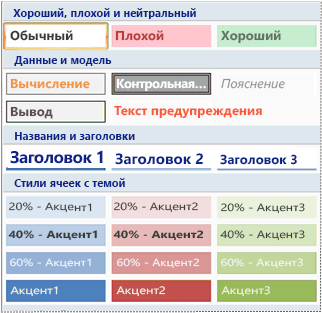
Microsoft Office Excel есть несколько встроенных стилей ячеок, которые можно применять и изменять. Вы также можете изменить или продублировать стиль ячейки, чтобы создать собственный пользовательский стиль ячейки.
Важно: Стили ячеок основаны на теме документа, которая применяется во всей книге. При переключении на другую тему документа стили ячеок обновляются в соответствие с новой темой документа.
-
Выделите ячейки, которые нужно отформатировать. Дополнительные сведения см. в статье Выбор ячеек, диапазонов, строк и столбцов на сайте.
-
На вкладке Главная в группе Стили щелкните стрелку «Дополнительные» в коллекции стилей и выберите стиль ячейки, который вы хотите применить.
-
На вкладке Главная в группе Стили щелкните стрелку в группе Дополнительные стили в коллекции стилей и в нижней части коллекции выберите новый стиль ячейки.
-
В поле Имя стиля введите соответствующее имя для нового стиля ячейки.
-
Нажмите кнопку Формат.
-
На различных вкладках в диалоговом окне Формат ячеек выберите нужное форматирование и нажмите кнопку ОК.
-
В диалоговом окне Стиль в области Стили (по примеру)сберите флажки для форматирования, которое не нужно включать в стиль ячейки.
-
Нажмите кнопку ОК.
-
На вкладке Главная в группе Стили щелкните стрелку стрелки «Еще» в коллекции стилей.
-
Выполните одно из указанных ниже действий.
-
Чтобы изменить существующий стиль ячейки, щелкните его правой кнопкой мыши и выберите изменить.
-
Чтобы создать дубликат существующего стиля ячейки, щелкните его правой кнопкой мыши и выберите дублировать.
-
-
В поле Имя стиля введите соответствующее имя для нового стиля ячейки.
Примечание: В список пользовательских стилей ячеев добавляются повторяющиеся стили ячеев и переименованные. Если не переименовать встроенный стиль ячейки, он будет обновляться с внесением изменений.
-
Чтобы изменить стиль ячейки, нажмите кнопку Формат.
-
На различных вкладках в диалоговом окне Формат ячеек выберите нужное форматирование и нажмите кнопку ОК.
-
В диалоговом окне Стиль в области Стили : ,выберите или сберите флажки для форматирования, которые вы или не хотите включать в стиль ячейки.
Стиль ячеек можно удалить из данных в выбранных ячейках, не удаляя стиль ячеек.
-
Вы можете выбрать ячейки, отформатированные с помощью стиля ячейки, который вы хотите удалить. Дополнительные сведения см. в статье Выбор ячеек, диапазонов, строк и столбцов на сайте.
-
На вкладке Главная в группе Стили щелкните стрелку стрелки «Еще» в коллекции стилей.
-
В области Хорошее, Плохое и Нейтральныйвыберите обычный.
Вы можете удалить предопределенный или пользовательский стиль ячеок, чтобы удалить его из списка доступных стилей ячеев. При удалении стиля ячейки он также удаляется из всех ячеек, отформатированные с ним.
-
На вкладке Главная в группе Стили щелкните стрелку стрелки «Еще» в коллекции стилей.
-
Чтобы удалить готовый или пользовательский стиль ячеек и удалить его из всех отформатированной ячейки, щелкните правой кнопкой мыши стиль ячеек и выберите удалить .
Примечание: Удалить стиль ячейки «Обычный» невозможно.
-
Выделите ячейки, которые нужно отформатировать. Дополнительные сведения см. в статье Выбор ячеек, диапазонов, строк и столбцов на сайте.
-
На вкладке Главная в группе Стили нажмите кнопку Стили ячеек.
Совет: Если вы не видите кнопку Стили ячеок, щелкните Стили инажмите кнопку Дополнительные
рядом с полем стили ячеок.
-
Выберите стиль ячейки, который вы хотите применить.
-
На вкладке Главная в группе Стили нажмите кнопку Стили ячеек.
Совет: Если вы не видите кнопку Стили ячеок, щелкните Стили инажмите кнопку Дополнительные
рядом с полем стили ячеок.
-
Выберите команду Создать стиль ячейки.
-
В поле Имя стиля введите соответствующее имя для нового стиля ячейки.
-
Нажмите кнопку Формат.
-
На различных вкладках в диалоговом окне Формат ячеек выберите нужное форматирование и нажмите кнопку ОК.
-
В диалоговом окне Стиль в области Стили (по примеру)сберите флажки для форматирования, которое не нужно включать в стиль ячейки.
-
На вкладке Главная в группе Стили нажмите кнопку Стили ячеек.
Совет: Если вы не видите кнопку Стили ячеок, щелкните Стили инажмите кнопку Дополнительные
рядом с полем стили ячеок.
-
Выполните одно из указанных ниже действий.
-
Чтобы изменить существующий стиль ячейки, щелкните его правой кнопкой мыши и выберите изменить.
-
Чтобы создать дубликат существующего стиля ячейки, щелкните его правой кнопкой мыши и выберите дублировать.
-
-
В поле Имя стиля введите соответствующее имя для нового стиля ячейки.
Примечание: В список пользовательских стилей ячеев добавляются повторяющиеся стили ячеев и переименованные. Если не переименовать встроенный стиль ячейки, он будет обновляться с внесением изменений.
-
Чтобы изменить стиль ячейки, нажмите кнопку Формат.
-
На различных вкладках в диалоговом окне Формат ячеек выберите нужное форматирование и нажмите кнопку ОК.
-
В диалоговом окне Стиль в области Стили : ,выберите или сберите флажки для форматирования, которые вы или не хотите включать в стиль ячейки.
Стиль ячеек можно удалить из данных в выбранных ячейках, не удаляя стиль ячеек.
-
Вы можете выбрать ячейки, отформатированные с помощью стиля ячейки, который вы хотите удалить. Дополнительные сведения см. в статье Выбор ячеек, диапазонов, строк и столбцов на сайте.
-
На вкладке Главная в группе Стили нажмите кнопку Стили ячеек.
Совет: Если вы не видите кнопку Стили ячеок, щелкните Стили инажмите кнопку Дополнительные
рядом с полем стили ячеок.
-
В области Хорошее, Плохое и Нейтральныйвыберите обычный.
Вы можете удалить предопределенный или пользовательский стиль ячеок, чтобы удалить его из списка доступных стилей ячеев. При удалении стиля ячейки он также удаляется из всех ячеек, отформатированные с ним.
-
На вкладке Главная в группе Стили нажмите кнопку Стили ячеек.
Совет: Если вы не видите кнопку Стили ячеок, щелкните Стили инажмите кнопку Дополнительные
рядом с полем стили ячеок.
-
Чтобы удалить готовый или пользовательский стиль ячеек и удалить его из всех отформатированной ячейки, щелкните правой кнопкой мыши стиль ячеек и выберите удалить .
Примечание: Удалить стиль ячейки «Обычный» невозможно.
Дополнительные сведения
Вы всегда можете задать вопрос специалисту Excel Tech Community или попросить помощи в сообществе Answers community.
Нужна дополнительная помощь?
Стиль
ячеек представляет собой набор параметров
форматирования, таких как шрифты и
размеры шрифтов, числовые форматы,
границы и заливка ячеек. Чтобы предотвратить
изменение конкретных ячеек другими
пользователями, можно использовать
также стиль, блокирующий ячейки. Office
Excel 2007 включает несколько встроенных
стилей ячеек, которые можно применять
или настраивать. Кроме того, можно
изменить или дублировать стиль ячеек
для создания собственного пользовательского
стиля.
Стили
ячеек основаны на теме документа,
применяемой ко всему листу. При выборе
другой темы стили ячеек изменяются
соответствующим образом.
Чтобы
применить одновременно несколько
форматов и при этом обеспечить единообразие
форматов ячеек, можно использовать
стиль ячейки. В Microsoft Office Excel имеется
несколько встроенных стилей ячейки,
которые можно применять и изменять.
Путем изменения или копирования стиля
можно также создавать пользовательские
стили ячеек. Стили ячеек формируются
на основе темы документа, которая
применяется ко всей книге.
При
переключении на другую тему документа
стиль ячеек изменяется в соответствии
с темой.
Применение
стилей ячеек
В
окне открытого листа выделите нужные
ячейки.
Перейдите
к вкладке «Главная» и в группе «Стили»
раскройте меню кнопки «Стили ячейки».
В
списке стилей щелкните по значку нужного
стиля.
62. Сортировка данных в таблице Excel 2007.
Данные,
предназначенные для сортировки и
значения списка, должны совпадать по
непосредственным значениям.
1 Способ
В
окне открытого листа выделите столбец
с данными.
Перейдите
к вкладке «Данные» и в группе «Сортировка
и фильтр» щелкните по кнопке «Сортировка».
В
окне «Сортировка» в группе «Столбец»
раскройте список графы «Сортировать
по» и щелкните по имени нужного столбца
с данными.
В
группе «Сортировка» раскройте список
и выберите пункт «Значения».
В
группе «Порядок» раскройте список и
выберите пункт «Настраиваемый список».
В
окне «Списки» в группе «Списки» выберите
нужный список для сортировки и нажмите
кнопку «ОК».
Закройте
окно кнопкой «ОК».
2 Способ
В
окне открытого листа выделите столбец
с данными.
Щелкните
правой кнопкой мыши на выделенном
диапазоне.
В
контекстном меню наведите курсор на
пункт «Сортировка».
В
списке команд выберите пункт «Настраиваемая
сортировка».
Далее
действуйте, как в первом способе данной
инструкции.
63. Отображение формул в ячейках таблицы Excel 2007.
В
верхнем левом углу окна программы
щелкните по кнопке «Office».
В
меню типичных задач выберите пункт
«Параметры Excel».
В
окне «Параметры Excel» на вкладке
«Дополнительно» в группе «Показать
параметры для следующего листа» выберите
в списке лист для настройки, а затем
активируйте пункт «Показывать формулы,
а не их значения».
Закройте
окно кнопкой «ОК».
64. Построение диаграммы в приложении Excel 2007.
В
Microsoft Office Excel 2007 легко создать диаграммы
профессионального вида. Выберите тип
диаграммы, макет диаграммы и стиль
диаграммы — все эти параметры легко
доступны на ленте, входящей как компонент
в новый Пользовательский интерфейс
Microsoft Office Fluent. Это позволит при создании
каждой диаграммы мгновенно получать
профессиональные результаты. Еще больше
упростит работу сохранение избранных
диаграмм в качестве шаблонов диаграмм,
которыми можно быстро воспользоваться
при создании новой диаграммы.
Приложение
Excel позволяет представлять данные с
помощью диаграмм разнообразных типов.
При создании новой или изменении
существующей диаграммы можно выбрать
один из многочисленных типов диаграмм
(например, гистограмму или круговую
диаграмму) и их разновидностей (например,
гистограмму с накоплением или объемную
круговую диаграмму). Совместив на одной
диаграмме диаграммы разных типов, можно
создать комбинированную диаграмму.
Создав
диаграмму, можно вносить в нее изменения.
Например, можно изменить вид осей,
добавить название диаграммы, переместить
или скрыть
легенду,
а также добавить дополнительные элементы
диаграммы.
Имеются
следующие возможности изменения
диаграммы:
1.Изменение
вида осей диаграммы. Можно указать
масштаб осей и изменить промежутки
между значениями или категориями. Для
удобства чтения диаграммы можно добавить
на оси деления и указать величину
промежутков между ними.
2.
Добавление к диаграмме названия и
подписи. Для пояснения отображенных
на диаграмме данных можно добавить
название диаграммы, названия осей и
подписи данных.
3.
обавление легенды и таблицы данных.
Можно отобразить или скрыть легенду
либо изменить ее расположение. В некоторых
диаграммах
также можно отобразить таблицу данных,
в которой
отображаются
ключи легенды и значения, представленные
на диаграмме.
4.
Применение специальных возможностей
для диаграмм разных типов. С различными
типами диаграмм можно применять различные
специальные линии (например, коридор
колебания и линии тренда), полосы
(например, полосы повышения и понижения
и планки погрешностей), маркеры данных
и др.
Соседние файлы в предмете [НЕСОРТИРОВАННОЕ]
- #
- #
- #
- #
- #
- #
- #
- #
- #
- #
- #
Для того чтобы отредактировать стили оформления электронных таблиц Excel существую несколько простых способов.
1 способ
- В окне открытого листа выделите любую ячейку таблицы.
- Пeрейдите к вкладке «Конструктор» и в группе «Стили таблиц» раскройте меню кнопки «Дополнительные параметры».
- В группе «Пользовательские» щелкните правой кнопкой на значке нужного стиля.
- В контекстном меню выберите пункт «Изменить» (рис. 5.54).
- В окне «Изменение экспресс-стиля таблицы» (рис. 5.55) выберите нужный элемент таблицы для изменения и нажмите кнопку «Формат».
- Далее действуйте, как и при создании собственного стиля.
Рис. 5.54. Контекстное меню пользовательского стиля. Пункт «Изменить»
Рис. 5.55. Окно «Изменение экспресс-стиля таблицы»
[stextbox id=»warning»]Для изменения всей таблицы сразу выберите в списке пункт «Вся таблица».[/stextbox]
2 способ
- В окне открытого листа перейдите к вкладке «Главная» и в группе «Стили» раскройте меню кнопки «Форматировать как таблицу».
- Далее действуйте, как и в первом способе данной инструкции.
Как назначить стиль по умолчанию?
1 способ
- В окне открытого листа выделите любую ячейку таблицы.
- Прейдите к вкладке «Конструктор» и в группе «Стили таблиц» раскройте меню кнопки «Дополнительные параметры».
- В коллекции стилей щелкните правой кнопкой на значке нужного стиля.
- В контекстном меню выберите пункт «По умолчанию» (рис. 5.56).
Рис. 5.56. Контекстное меню стиля. Пункт «По умолчанию»
2 способ
- В окне открытого листа перейдите к вкладке «Главная» и в группе «Стили» раскройте меню кнопки «Форматировать как таблицу».
- Далее действуйте, как и в первом способе данной инструкции.

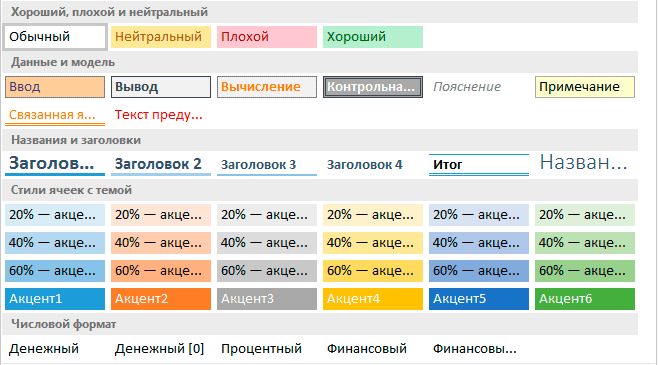

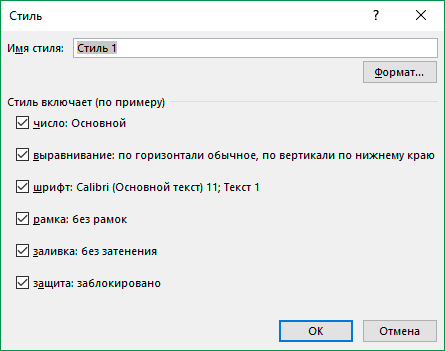 Выберите любую ячейку и отформатируйте ее обычным способом так как вам нравится. Форматирование этой ячейки в дальнейшим мы сохраним как именованный стиль. Вы можете использовать любое доступное форматирование из диалогового окна Форматирование ячеек.
Выберите любую ячейку и отформатируйте ее обычным способом так как вам нравится. Форматирование этой ячейки в дальнейшим мы сохраним как именованный стиль. Вы можете использовать любое доступное форматирование из диалогового окна Форматирование ячеек.
 Выберите любую ячейку и отформатируйте ее обычным способом так как вам нравится. Форматирование этой ячейки в дальнейшим мы сохраним как именованный стиль. Вы можете использовать любое доступное форматирование из диалогового окна Форматирование ячеек.
Выберите любую ячейку и отформатируйте ее обычным способом так как вам нравится. Форматирование этой ячейки в дальнейшим мы сохраним как именованный стиль. Вы можете использовать любое доступное форматирование из диалогового окна Форматирование ячеек.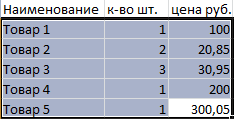

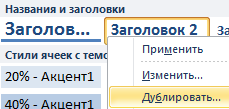
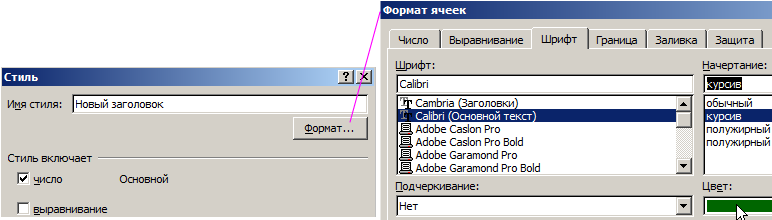
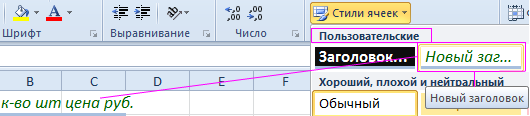
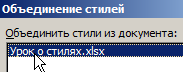
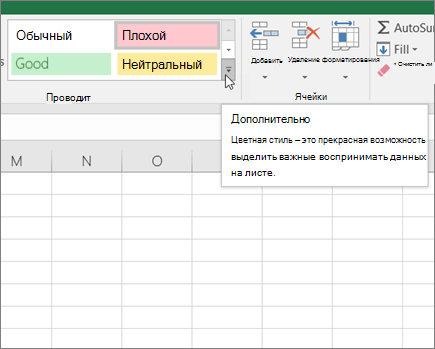

 рядом с полем стили ячеок.
рядом с полем стили ячеок. 

